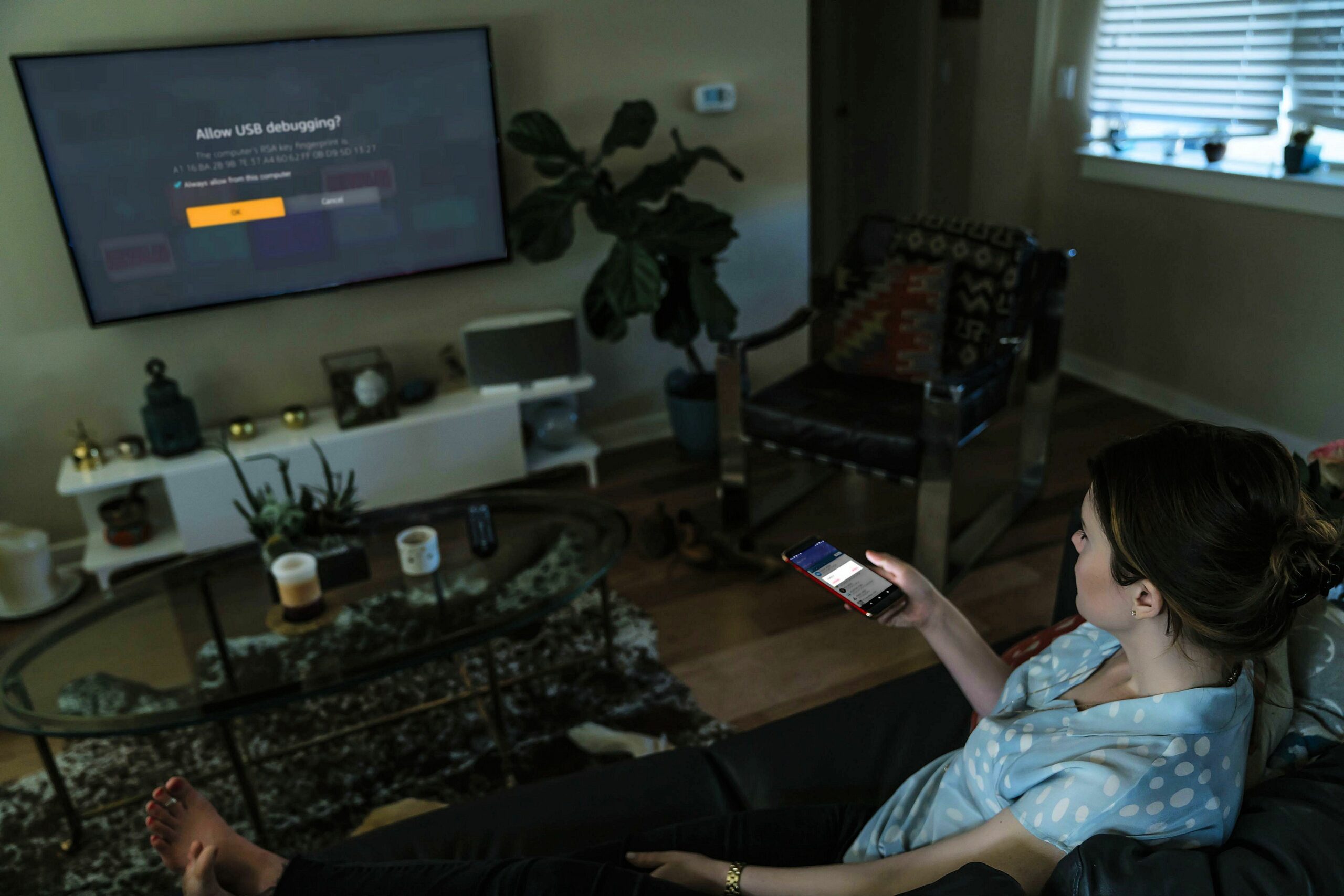Amazon tarjoaa monia upeita Fire TV -sovelluksia virallisen sovelluskauppansa kautta, mutta se ei ole ainoa paikka löytää niitä. Voit vapauttaa Fire TV -laitteesi todellisen potentiaalin lataamalla sivulle sovelluksia, kuten Kodi, Allcast ja jopa jotkut käyttöjärjestelmäemulaattorit. Fire TV -laitteen sivulataus ei ole hirveän vaikeaa, mutta se on huomattavasti monimutkaisempaa kuin virallisten sovellusten lataaminen ja asentaminen.
Miksi sinun pitäisi ladata Fire TV -sovelluksia sivulta?
Sivulataus on prosessi, jonka avulla voit asentaa sovelluksia, joita ei ole saatavana virallisesta Amazon-sovelluskaupasta. Sen avulla voit käyttää Android-sovelluksia, joita et muuten voisi käyttää, kuten Kodi. Jotta voit ladata sovelluksen sivulta Fire TV -laitteeseen, tarvitset kyseisen sovelluksen APK-tiedoston. Voit yleensä saada nämä tiedostot suoraan kehittäjän viralliselta sivustolta, mutta on myös joitain hyvämaineisia kolmannen osapuolen sivustoja, jotka tarjoavat APK-tiedostoja. Kaksi helpointa tapaa ladata Fire TV -laite sivulta on lataussovelluksen käyttö tai sivulataus suoraan Android-puhelimesta. Ensimmäinen menetelmä käyttää Amazon-sovelluskaupan sovellusta APK-tiedostojen lataamiseen Fire TV:hen. Kun olet ladannut APK-tiedoston, voit asentaa sen. Toinen menetelmä lataa sovellukset suoraan Android-puhelimesta Fire TV -laitteeseen Wi-Fi-verkkosi kautta.
Ennen kuin aloitat: Valmistele Fire TV -laitteesi sivulatausta varten
Riippumatta siitä, mitä menetelmää käytät Fire TV -laitteen sivulataukseen, ensimmäinen asia on valmistella laitteesi sivulatausta varten. Turvallisuussyistä Fire TV -laitteet eivät voi ladata sovelluksia sivulta, ellet muuta kahta asetusta. Tämä on yksinkertainen prosessi, ja sinun tarvitsee tehdä se vain kerran.
-
Avaa toimielimet valikko Fire TV -laitteessasi.
-
Valitse Minun Fire TV†
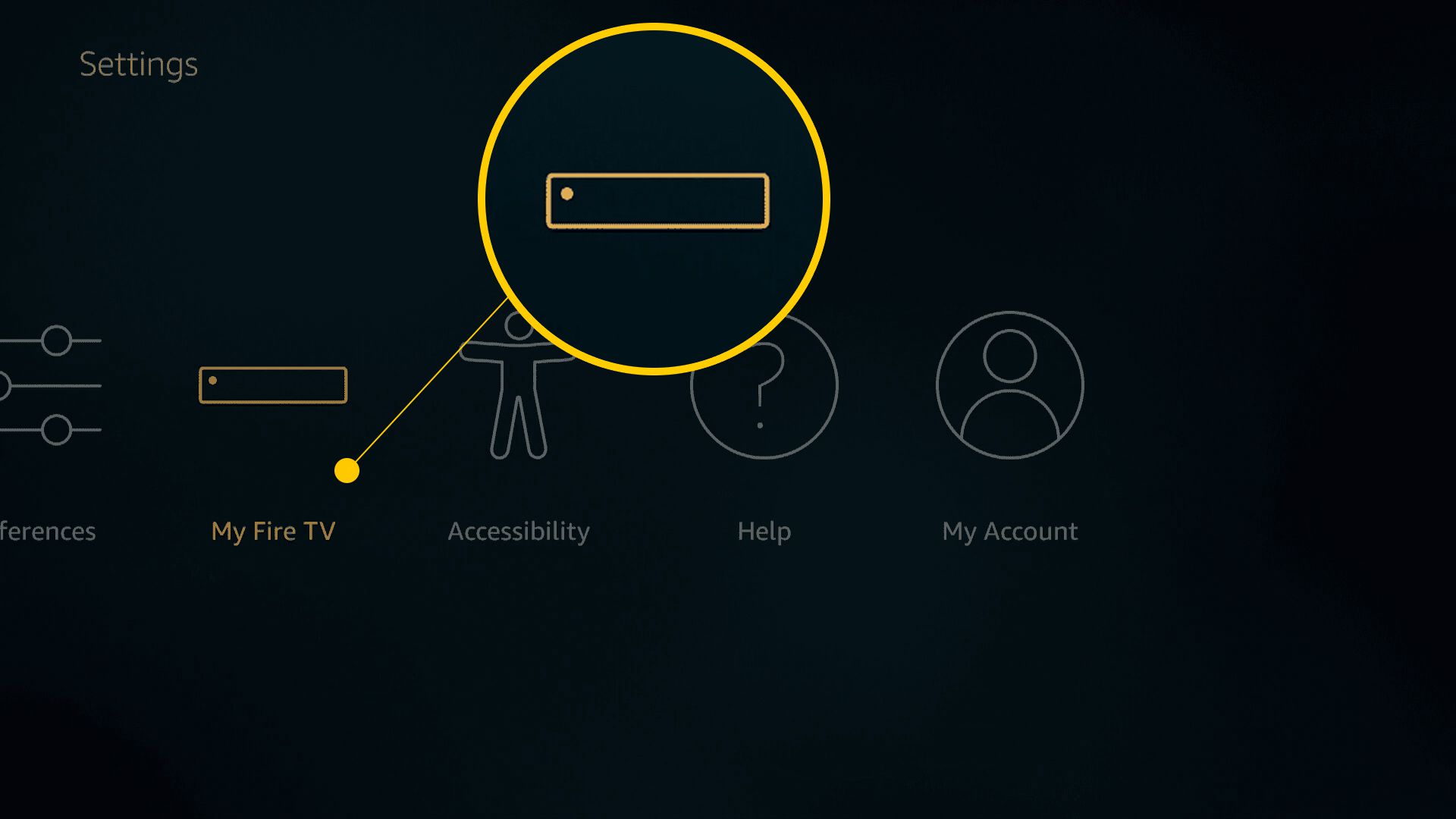
Fire TV -laitteen tyypistä riippuen saatat joutua valitsemaan: Laite sijasta Minun Fire TV†
-
Valitse Kehittäjävaihtoehdot†
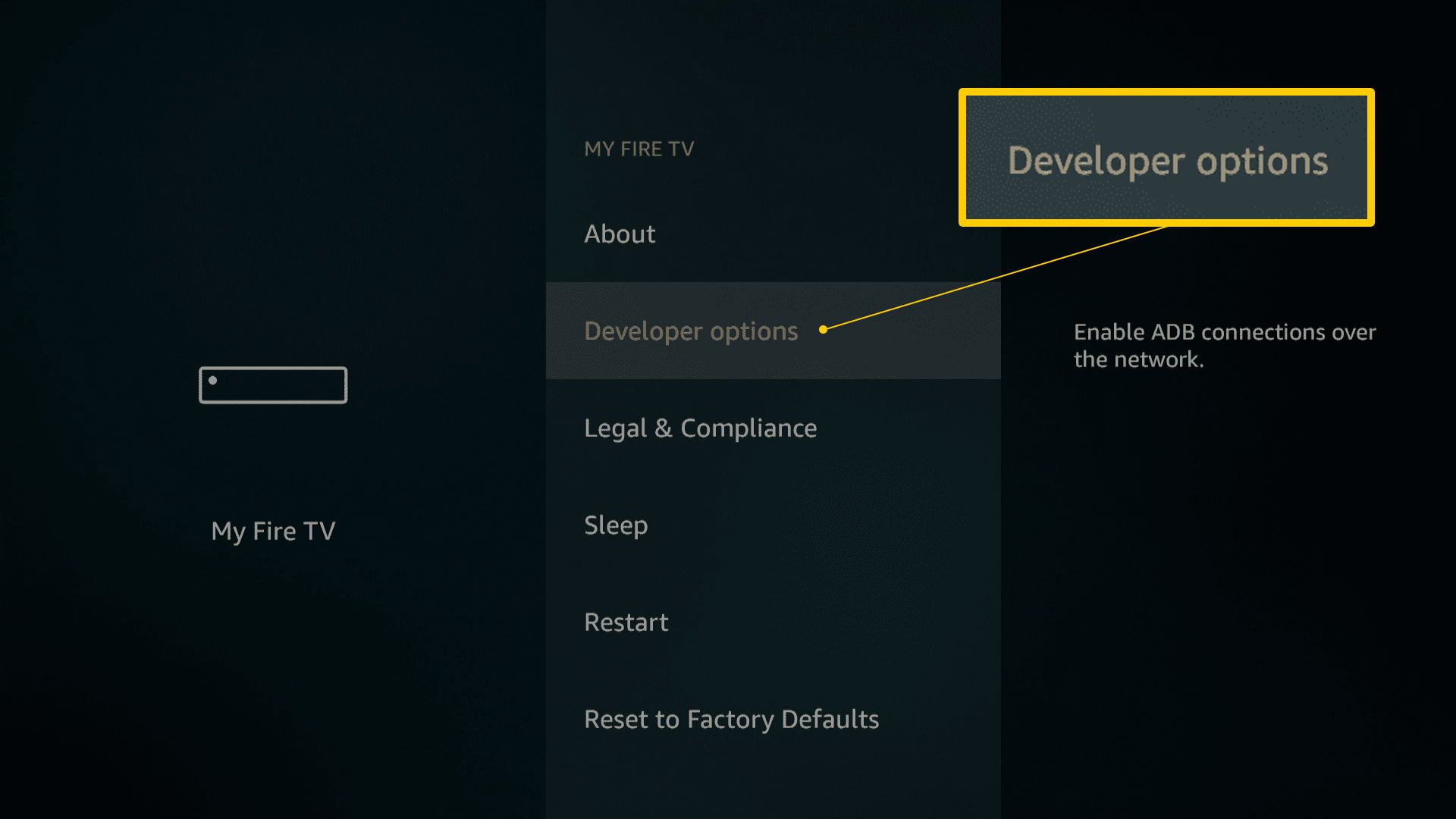
-
Kytke molemmat päälle ADB-virheenkorjaus ja Sovellukset tuntemattomista lähteistä†
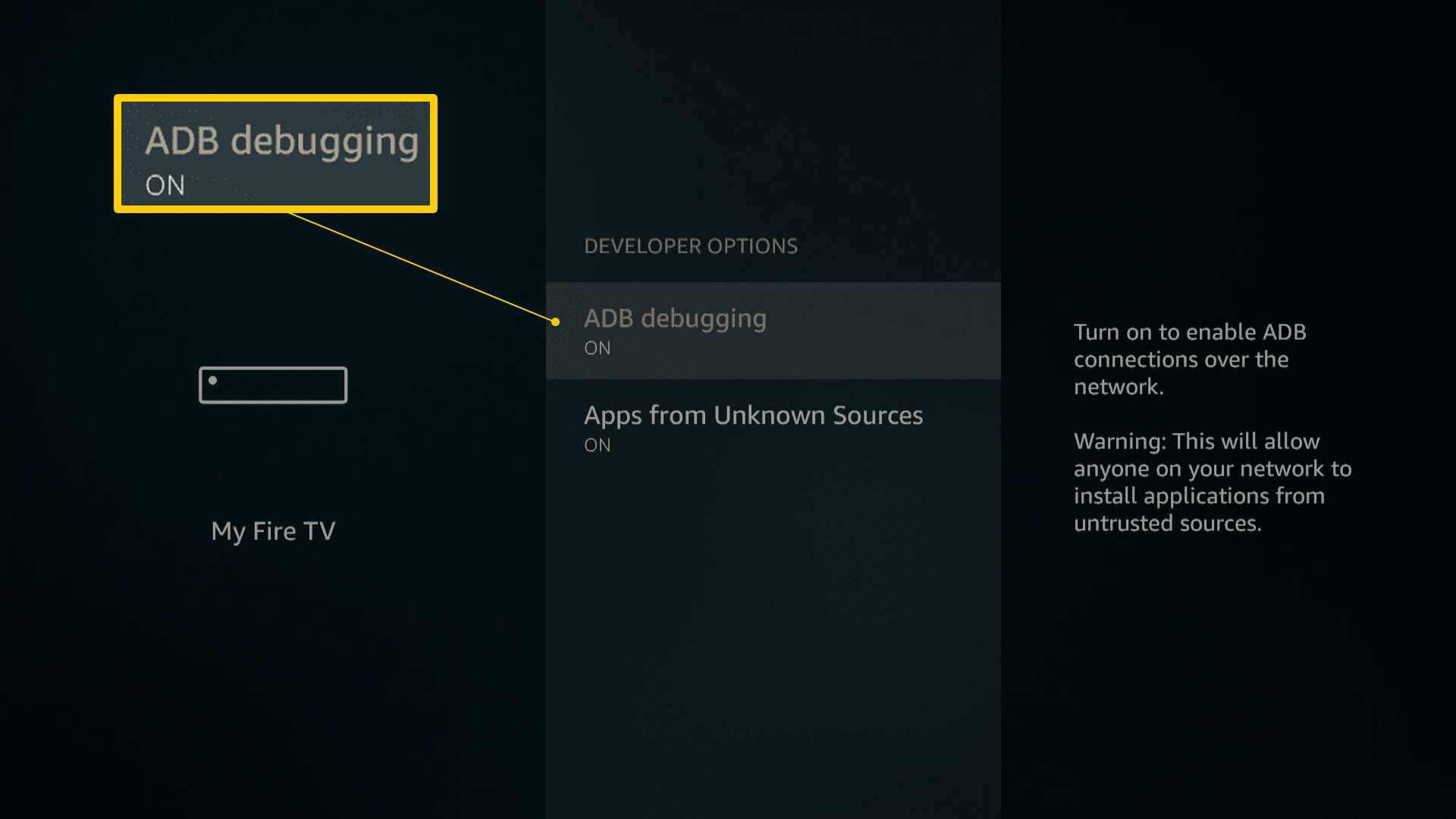
-
Vahvista, että haluat käyttää tuntemattomista lähteistä peräisin olevia sovelluksia, valitsemalla Käynnistää pyydettäessä.
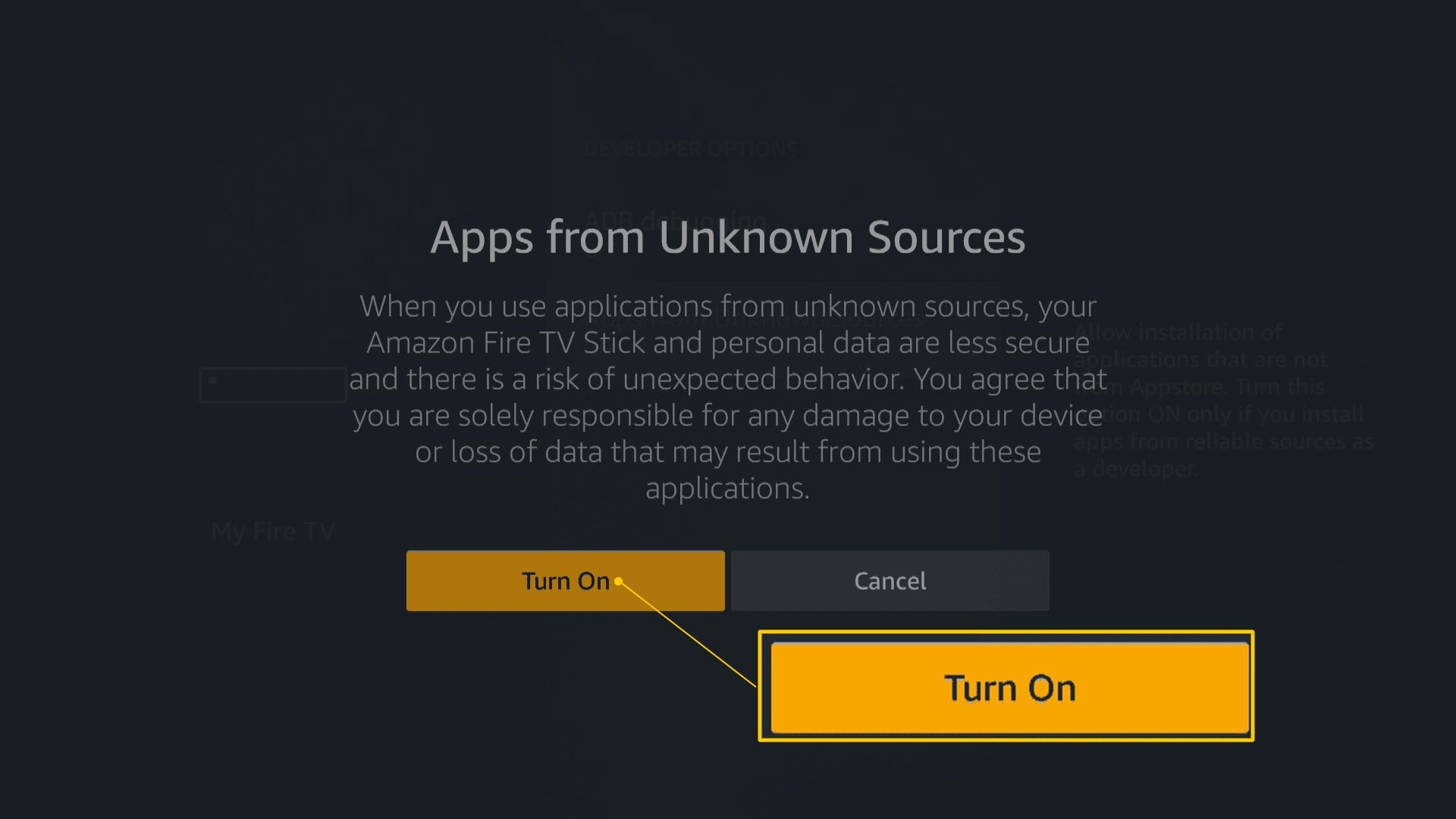
Fire TV -laitteesi on nyt valmis sivulataukseen jollakin seuraavista tavoista.
Lataa Fire TV -laite sivulta lataussovelluksella
Voit ladata sovelluksia mihin tahansa Fire TV -laitteeseen, mukaan lukien Fire TV Stick ja Fire TV Cube, käyttämällä lataussovellusta. Tämä menetelmä ei vaadi lisälaitteita, koska se käyttää lataussovellusta, joka on saatavilla ilmaiseksi virallisesta Fire TV -sovelluskaupasta. Lataa ja asenna APK-tiedostoja vain virallisista lähteistä ja luotettavilta kolmansien osapuolien sivustoilta. Näin voit ladata Fire TV:n lataussovelluksella:
-
Etsiä latausohjelma käyttämällä hakutoimintoa tai Alexa-äänihakua.
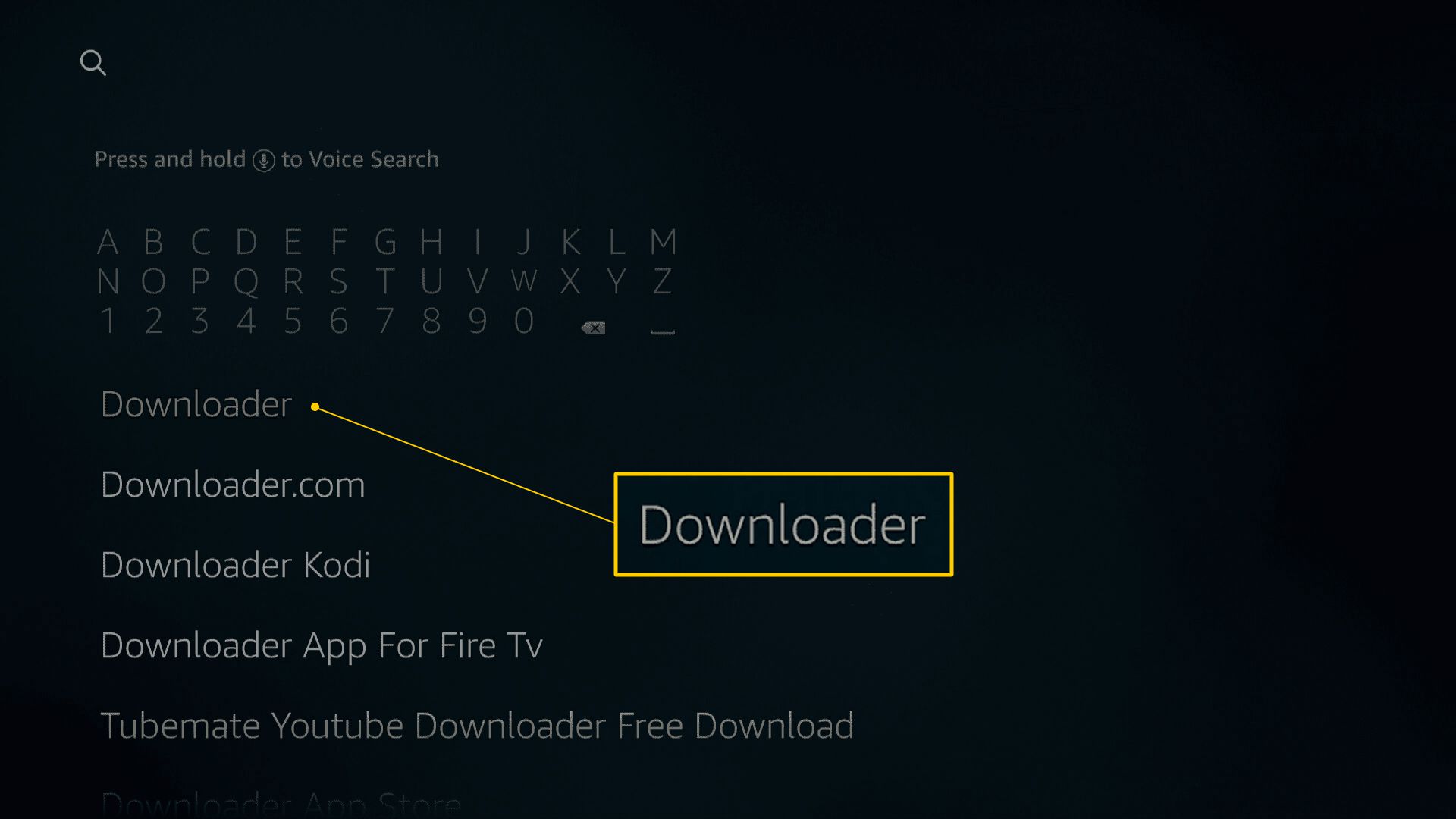
-
Paikantaa latausohjelma ja valitse se.
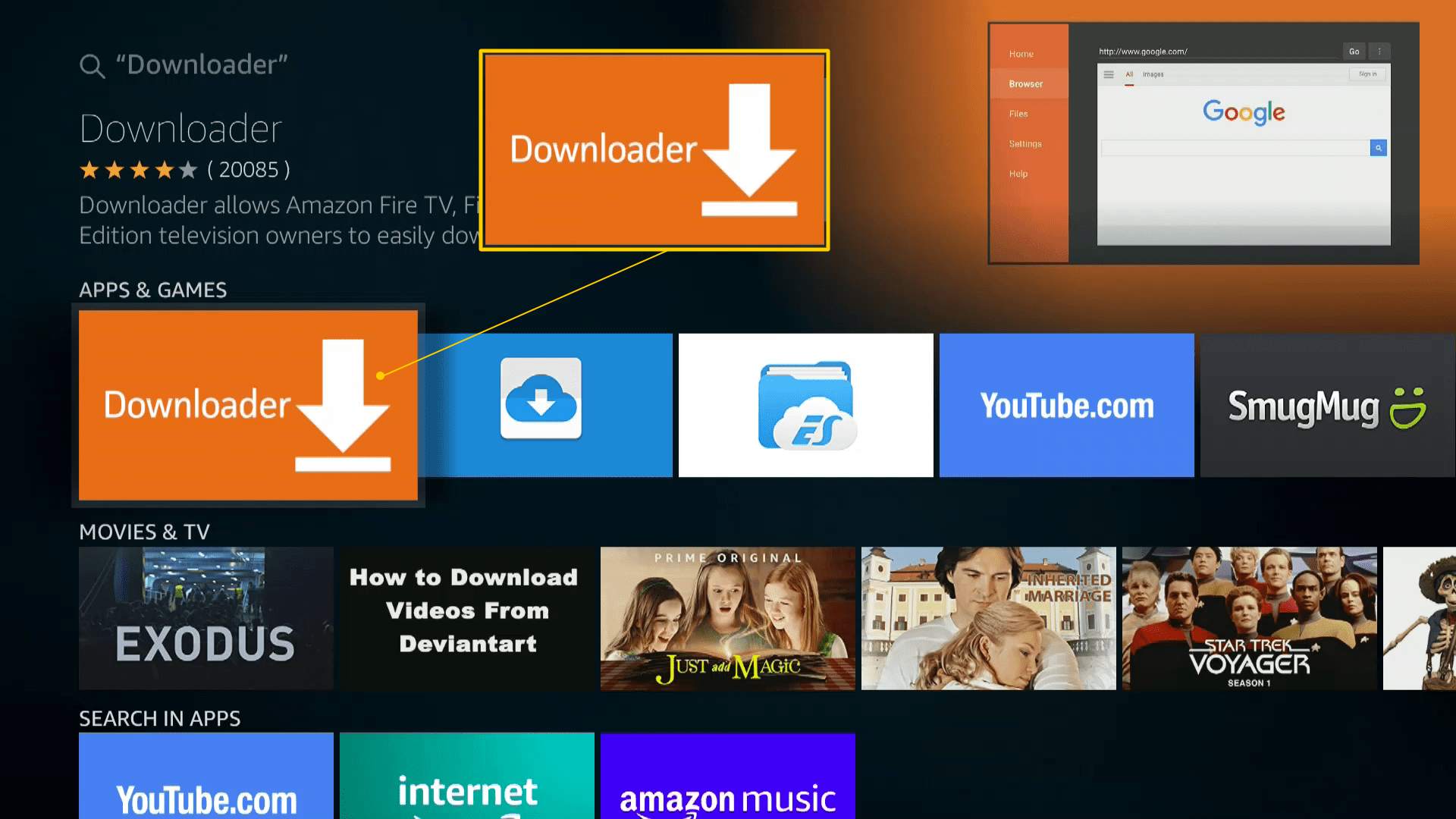
-
Valitse Ladata†
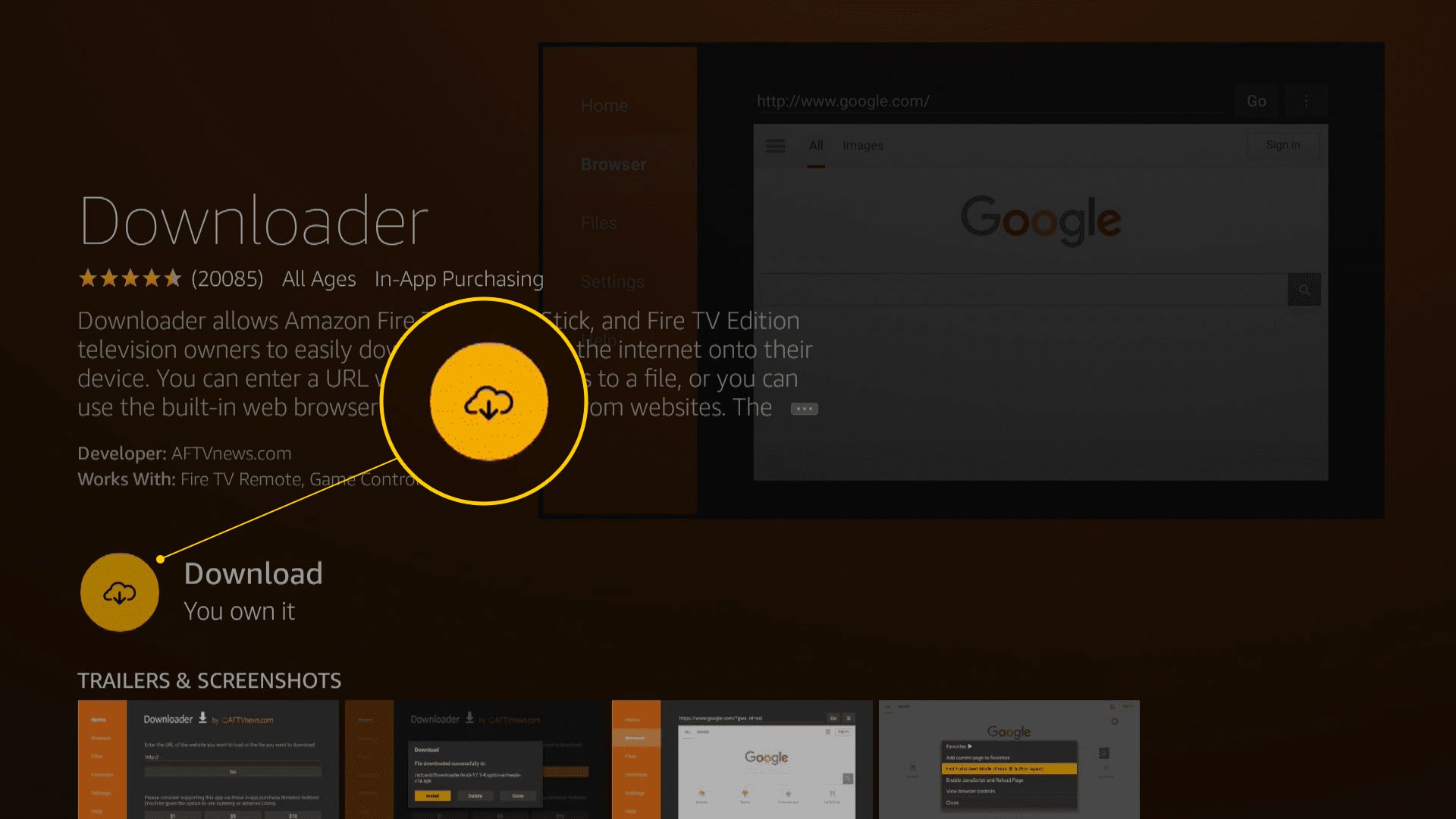
Tämä sovellus on ilmainen, mutta se lisätään silti kirjastoosi, kun lataat sen ensimmäisen kerran Amazon-laitteeseen. Jos olet käyttänyt tätä sovellusta muualla aiemmin, näet a sinä omistat sen viesti. Sinun on silti ladattava se Fire TV -laitteellesi, ennen kuin voit käyttää sitä sivulataukseen.
-
Odota, että Downloader asentuu ja avaa se.
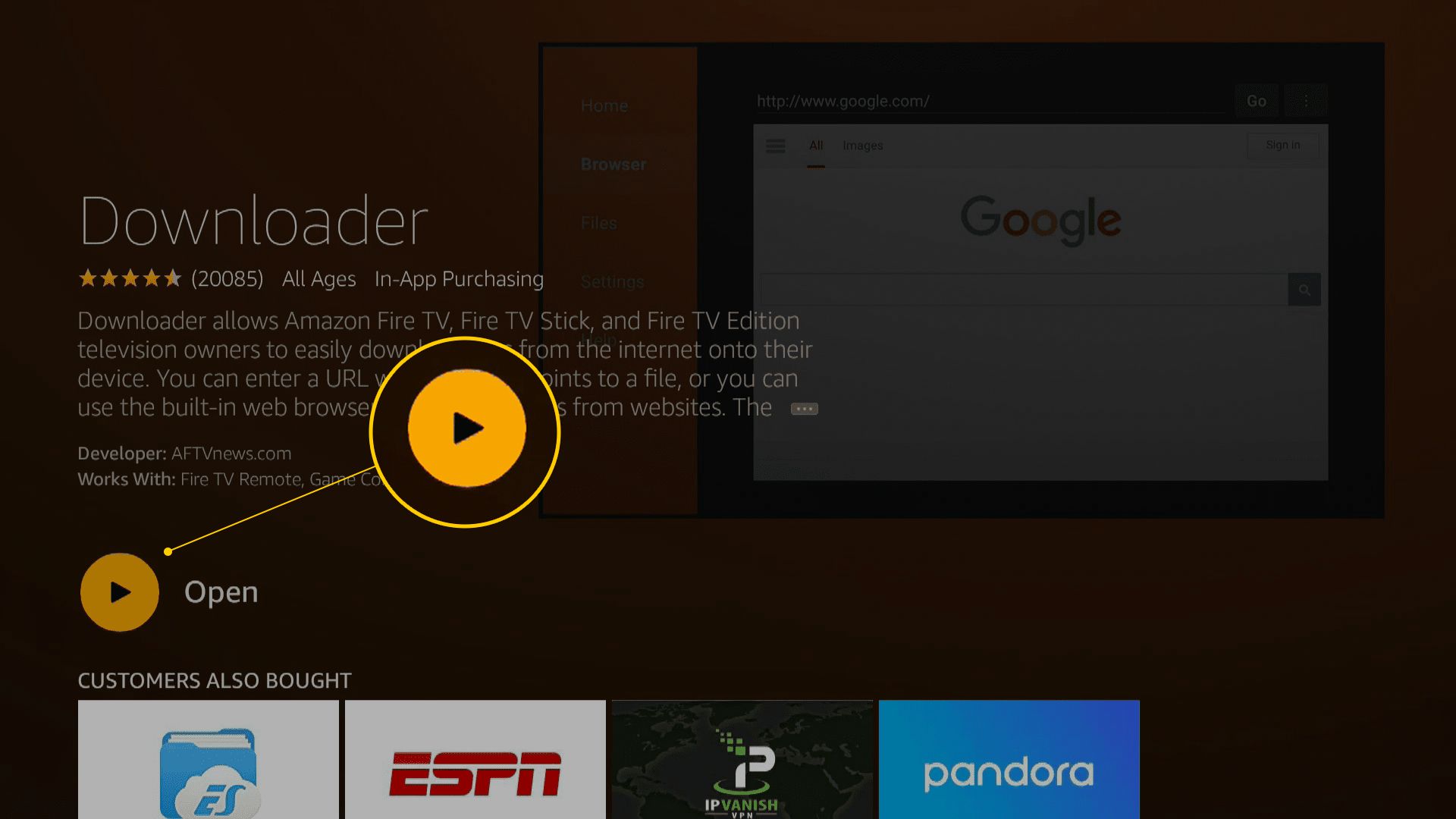
-
Kirjoita ladattavaan sovellukseen liittyvän sivuston osoite. Voit esimerkiksi ladata Kodi-sovelluksen osoitteesta kodi.tv/download.
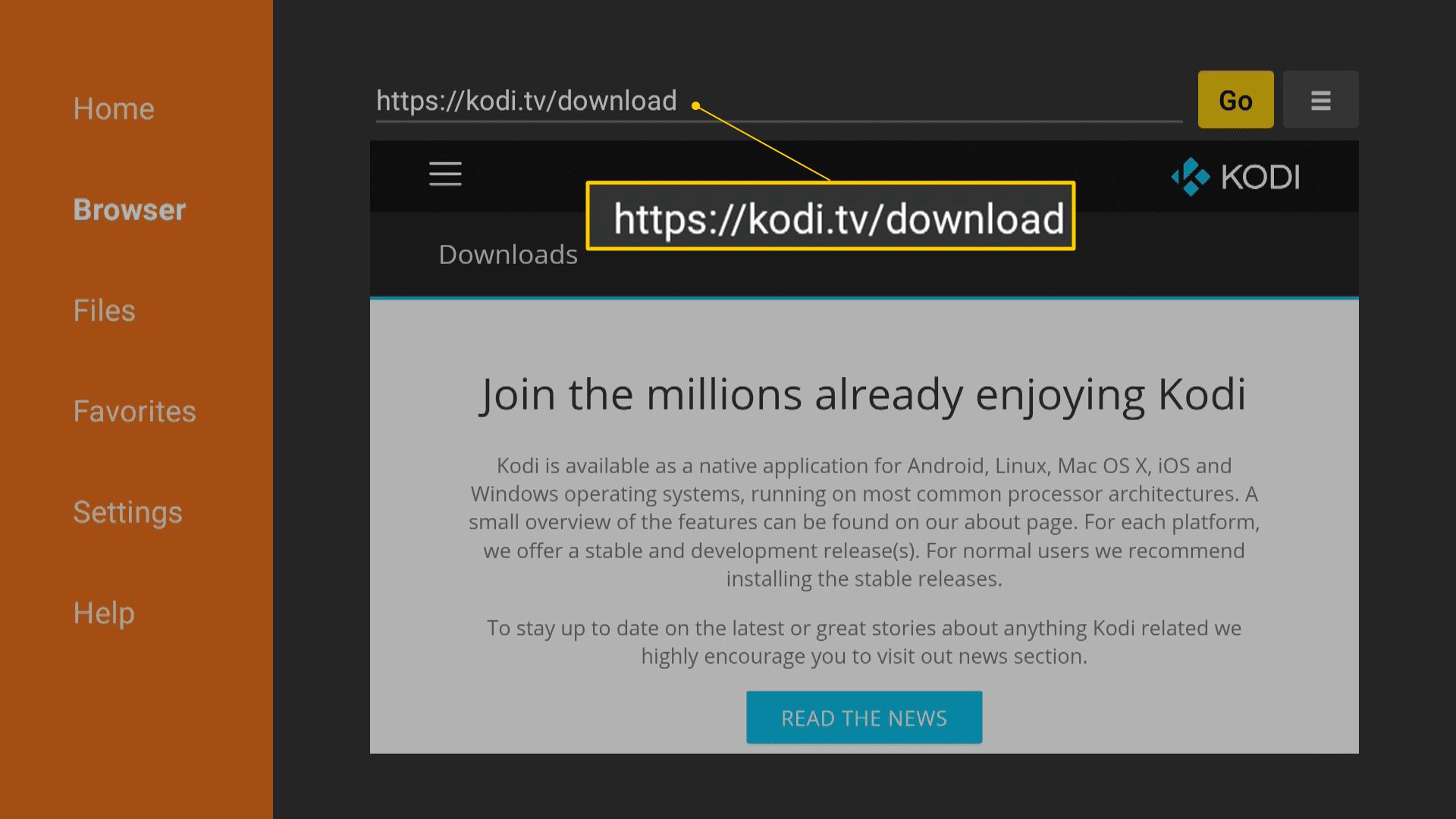
Lataa sovelluksia vain virallisista lähteistä ja luotettavilta kolmansien osapuolien sivustoilta. Jos et tiedä mistä löytää etsimäsi sovellus, yksi parhaista sivustoista Fire TV -sovellusten löytämiseen on apkmirror.com†
-
Käytä ympyräpolku ja keskimmäinen painike Fire TV -kaukosäätimellä navigoidaksesi sovelluksen verkkosivustolla ja etsiäksesi sovelluksen, jonka haluat asentaa.
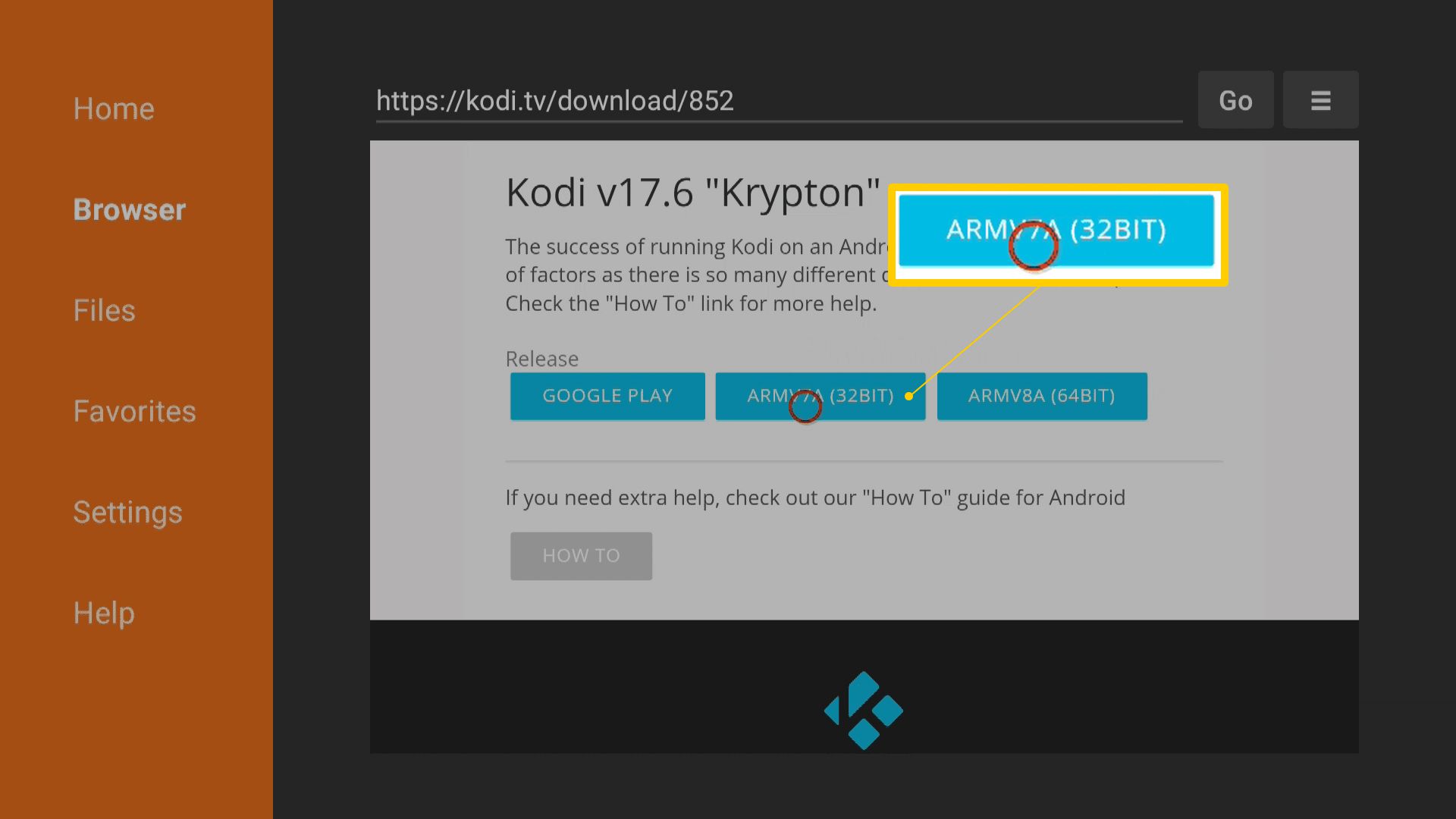
Jos sovelluksesta on saatavilla useita versioita, etsi sellainen, joka on suunniteltu Androidille tai erityisesti Fire TV:lle. Jos sovellus on saatavana sekä 32-bittisenä että 64-bittisenä versiona, valitse 32-bittinen.
-
Odota, että lataus on valmis.
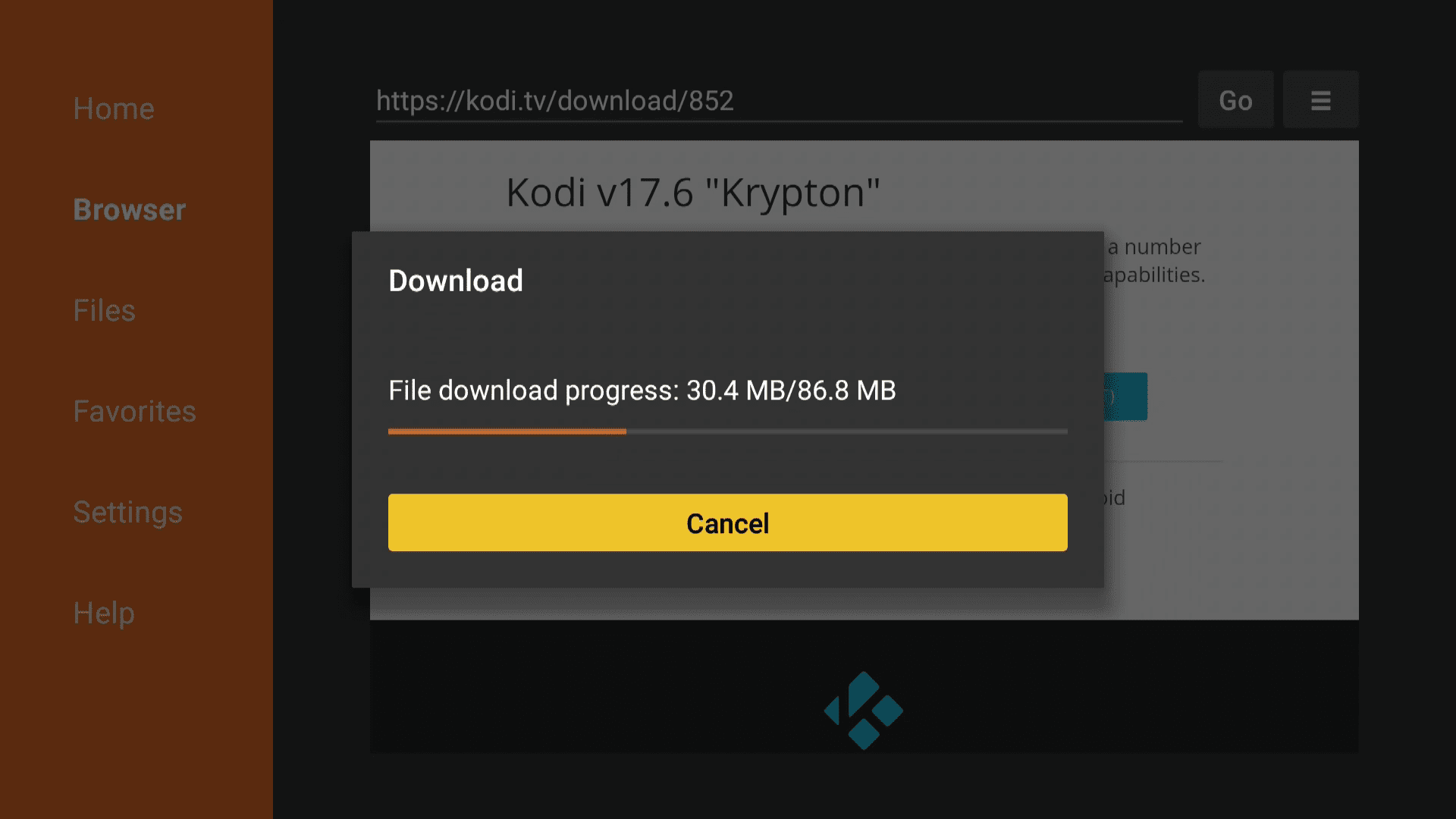
-
Valitse asentaa†
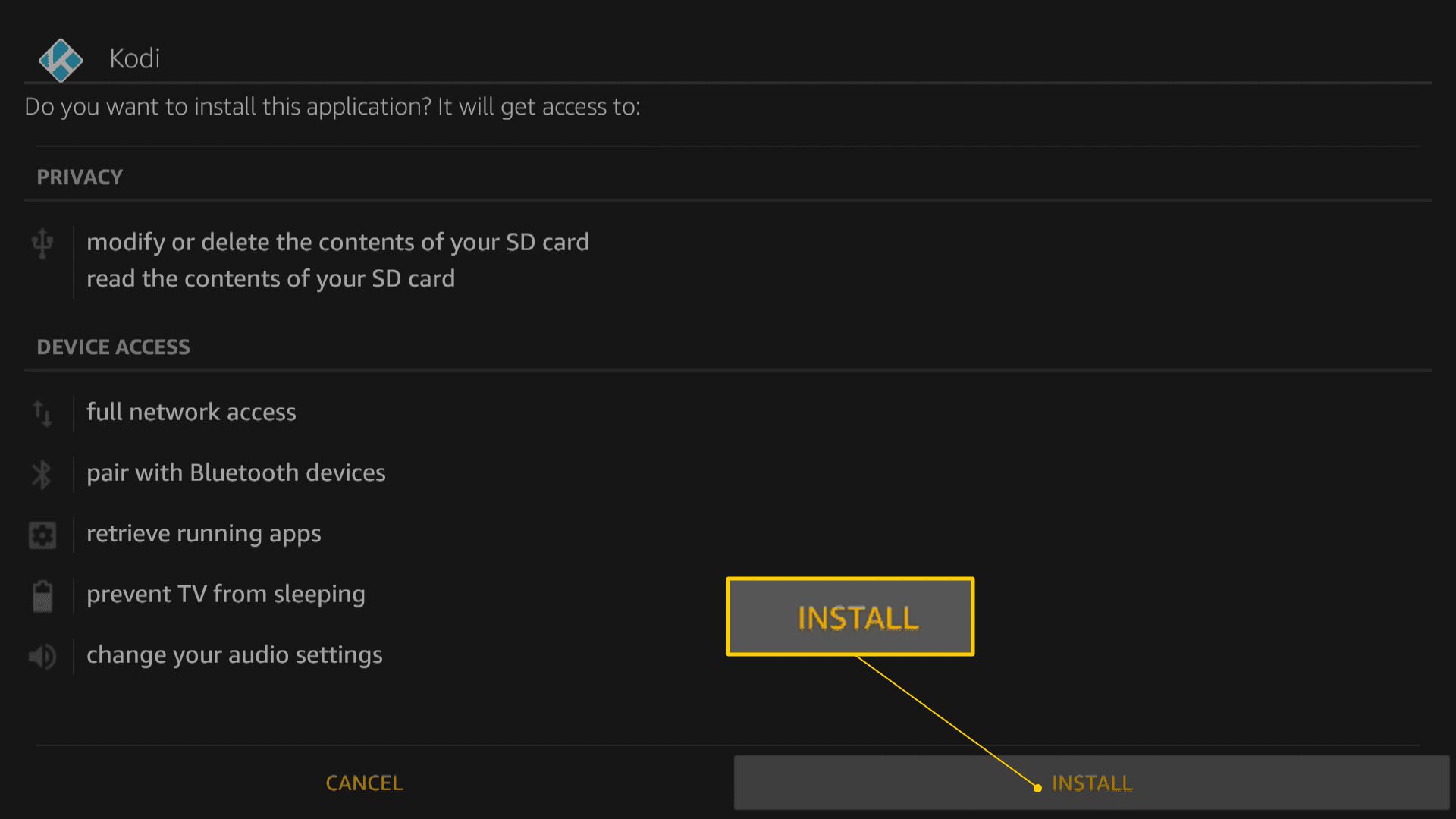
-
Odota asennuksen valmistumista.
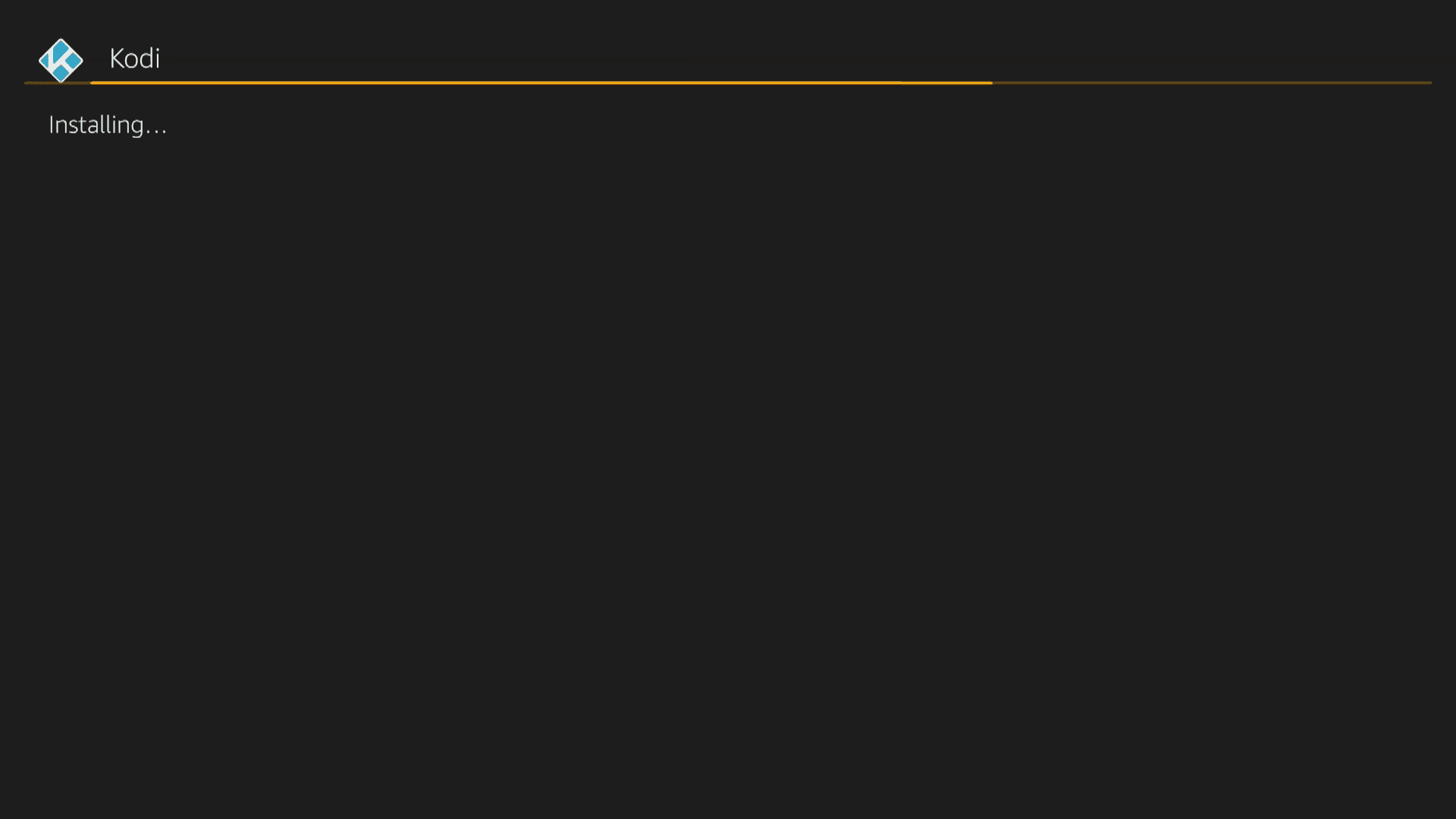
Sivulle ladattu sovelluksesi on nyt valmis käytettäväksi.B
Lataa Fire TV -laite sivulta Android-puhelimella
Jos sinulla on sovellus asennettuna Android-puhelimeesi ja haluat saman sovelluksen Fire TV -laitteellesi, voit ladata sivulta suoraan puhelimestasi Fire TV:hen. Tämä menetelmä vaatii Android-puhelimen, joten se ei ole kätevä, jos olet iPhone-käyttäjä. Tämä menetelmä toimii vain, jos sovellus, jonka haluat ladata sivulta, on suunniteltu toimimaan Fire TV:n kanssa. Jos yrität ladata sivulta yhteensopimatonta sovellusta, saat virheilmoituksen. Näin voit ladata sovelluksia Android-puhelimesta Fire TV -laitteeseesi:
-
Lataa ja asenna Apps2Fire Android-puhelimeesi.
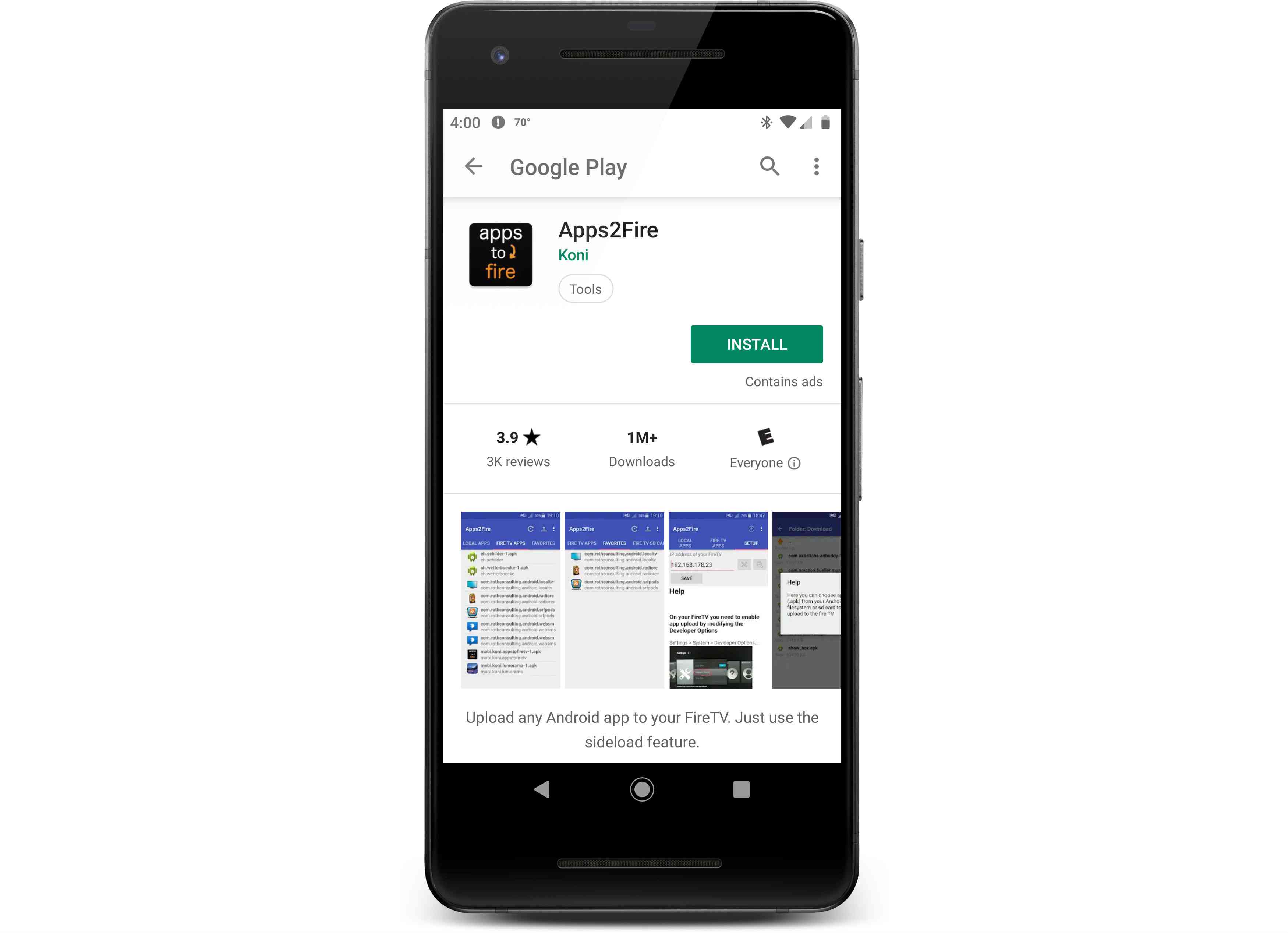
BB
-
Avaa Apps2Fire-sovellus ja valitse valikkokuvake, joka on merkitty kolmella pystysuoralla pisteellä (⋮).
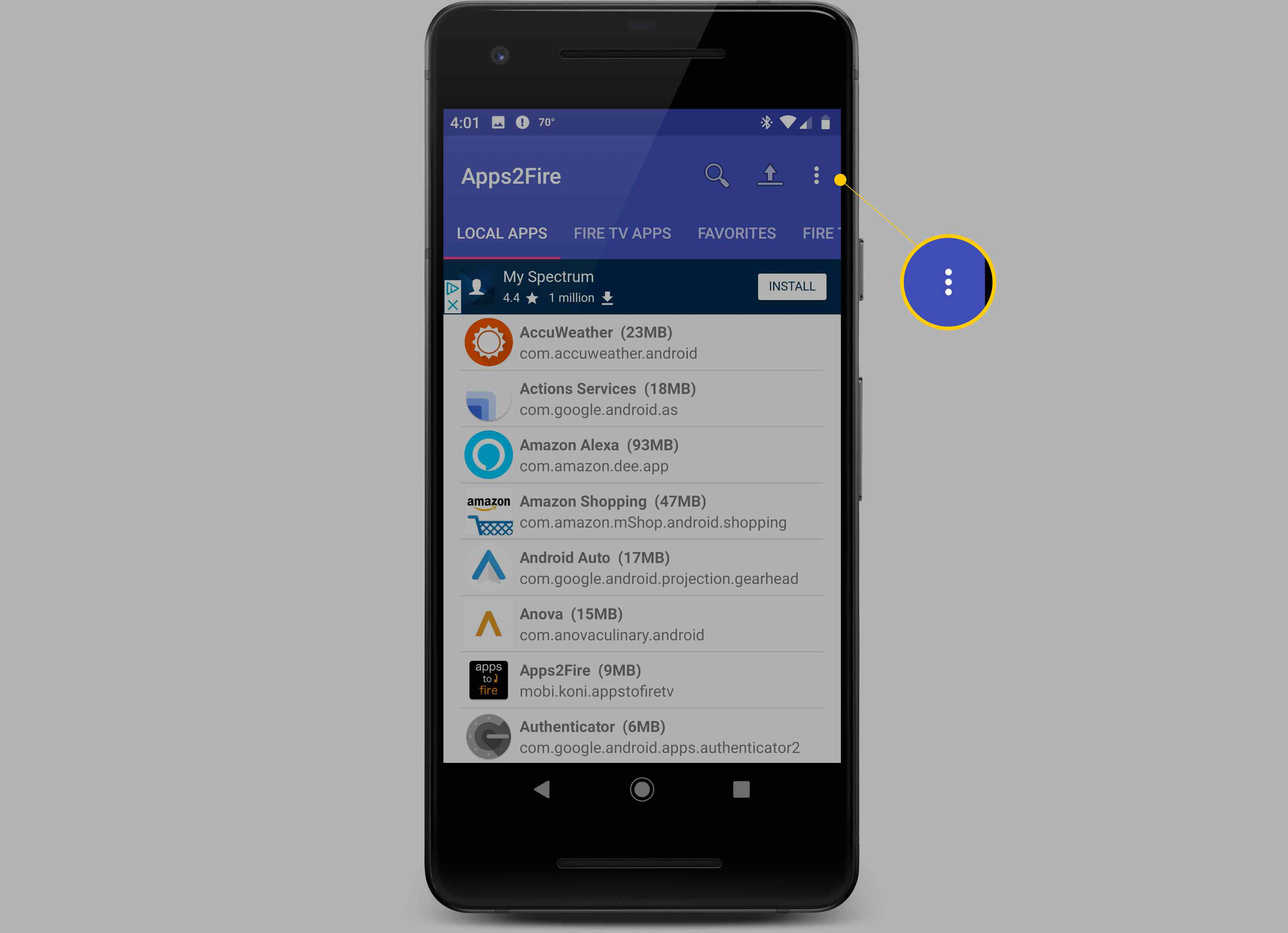
-
Valitse Perustaa†
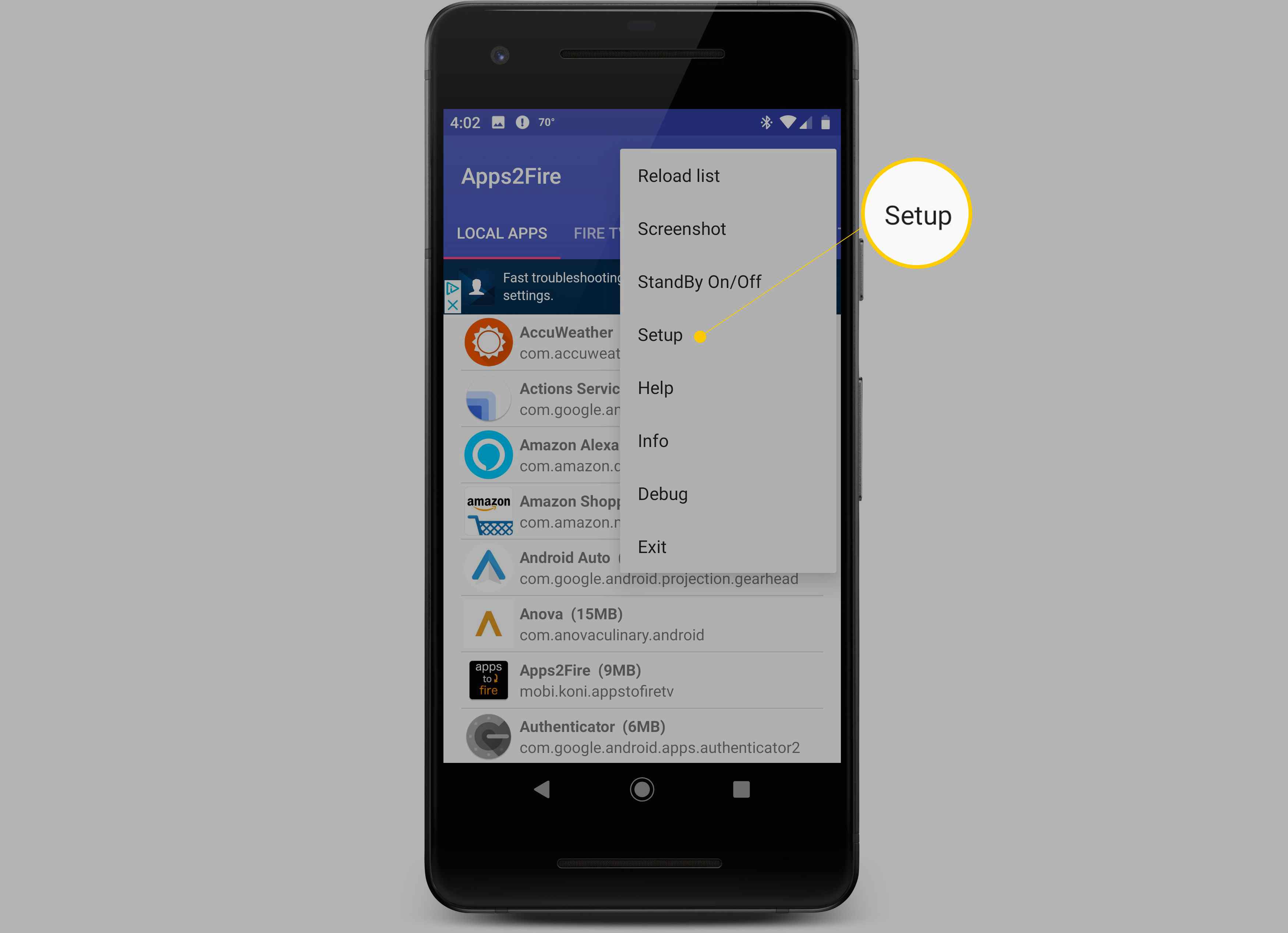
-
Valitse Verkko†
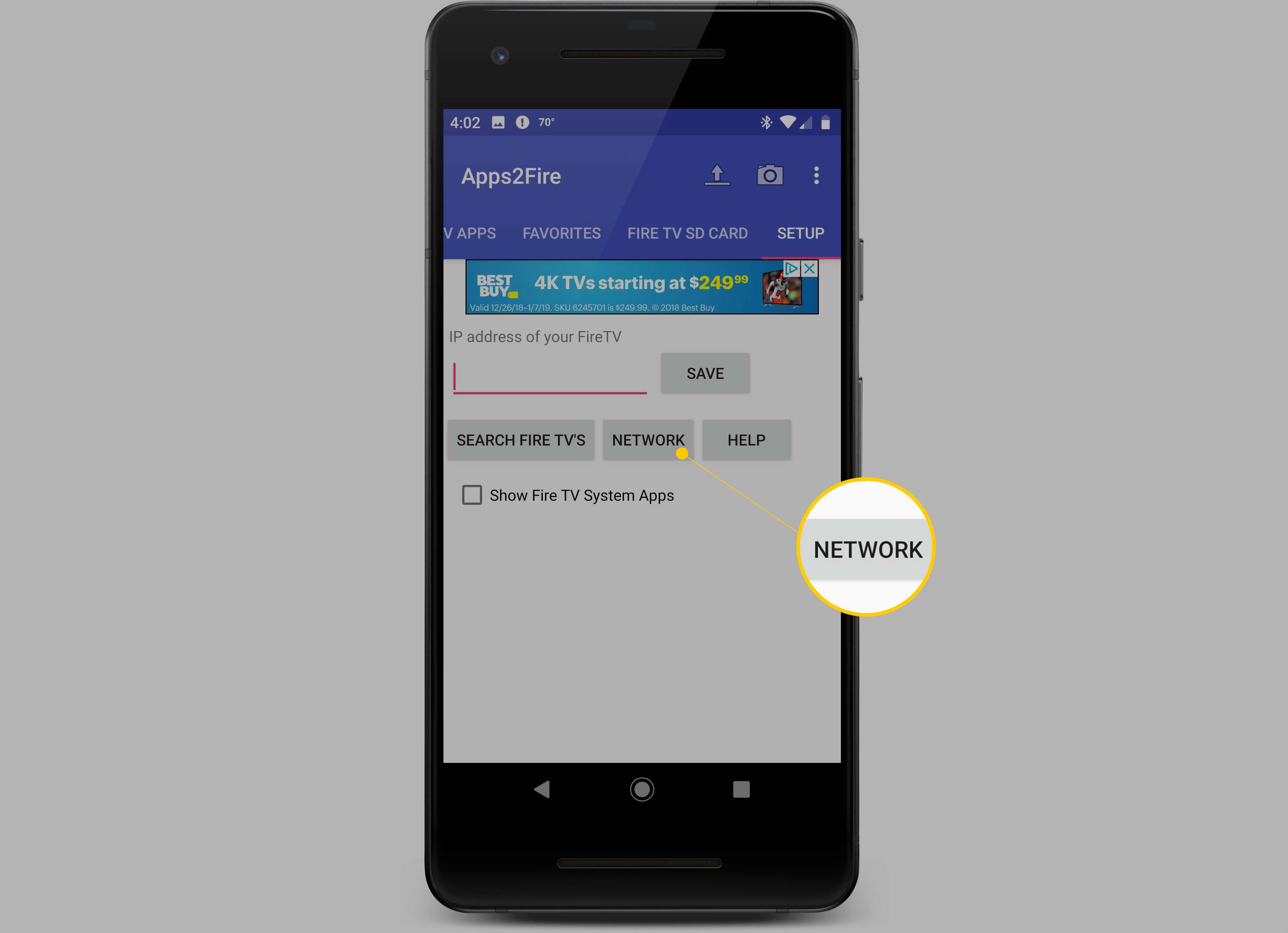
-
Siirry Fire TV:ssä kohtaan toimielimet † Minun Fire TV † Verkkoja huomioi listattu IP-osoite.
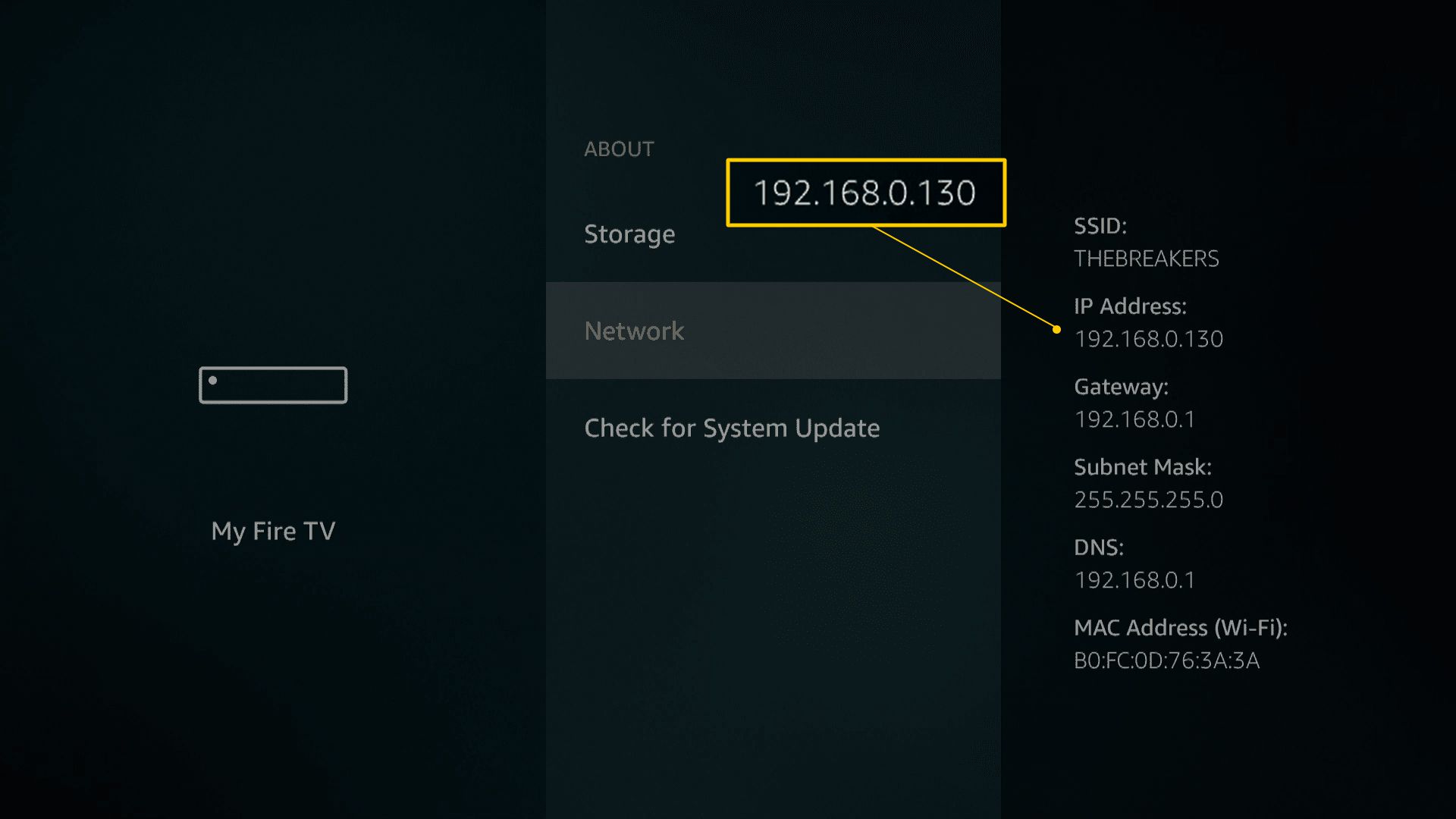
-
Löytää sinun Fire TV -laite luettelosta ja valitse se.
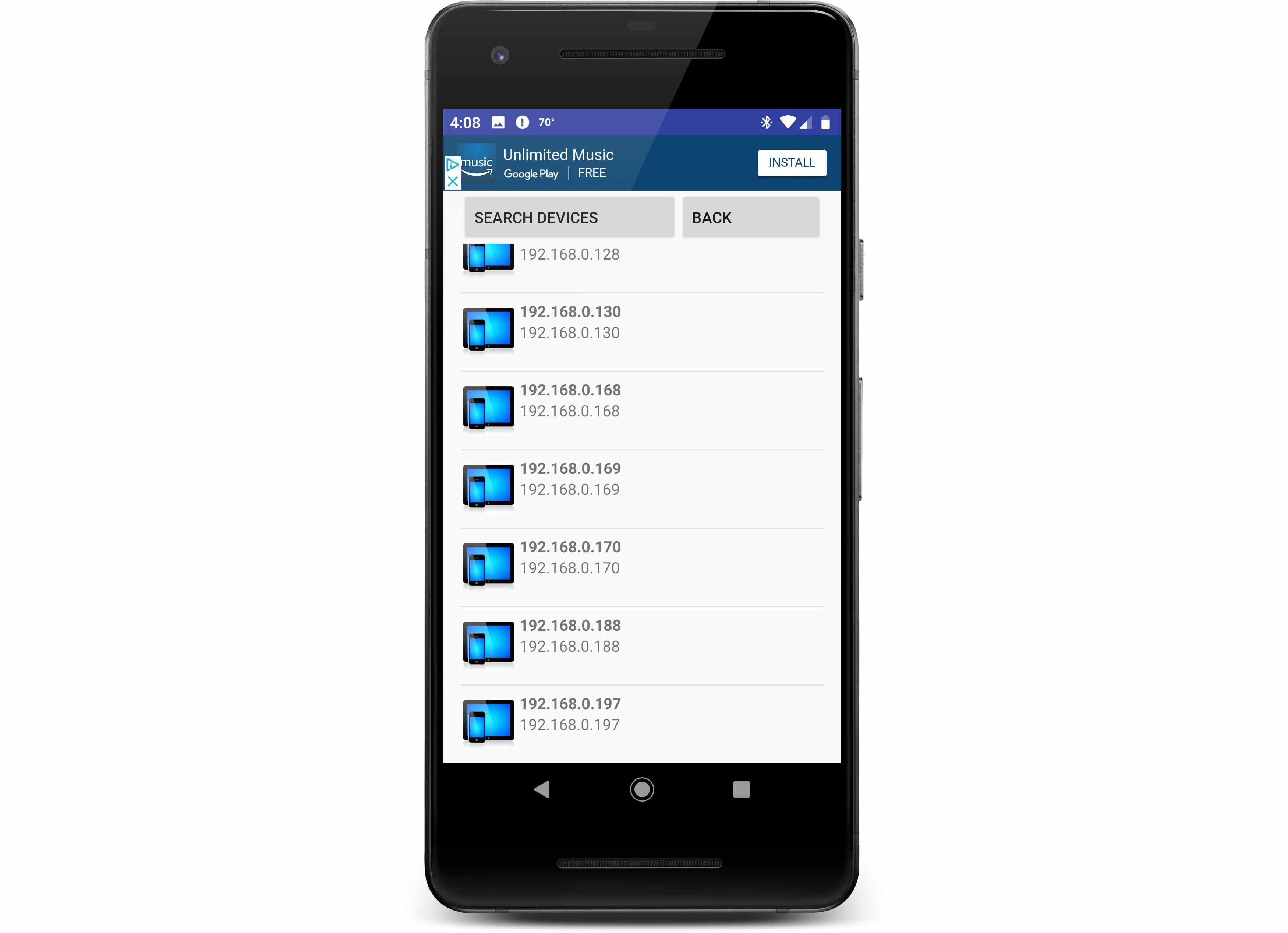
Verkostasi riippuen luettelossasi olevilla laitteilla voi olla tai ei ole nimiä. Jos luettelo koostuu kokonaan IP-osoitteista, sinun on palattava edellisessä vaiheessa muistiin kirjoittamaasi IP-osoitteeseen. Jos et näe Fire TV:täsi luettelossa, varmista, että Fire TV ja puhelimesi on yhdistetty samaan Wi-Fi-verkkoon.
-
Valitse Tallentaa†
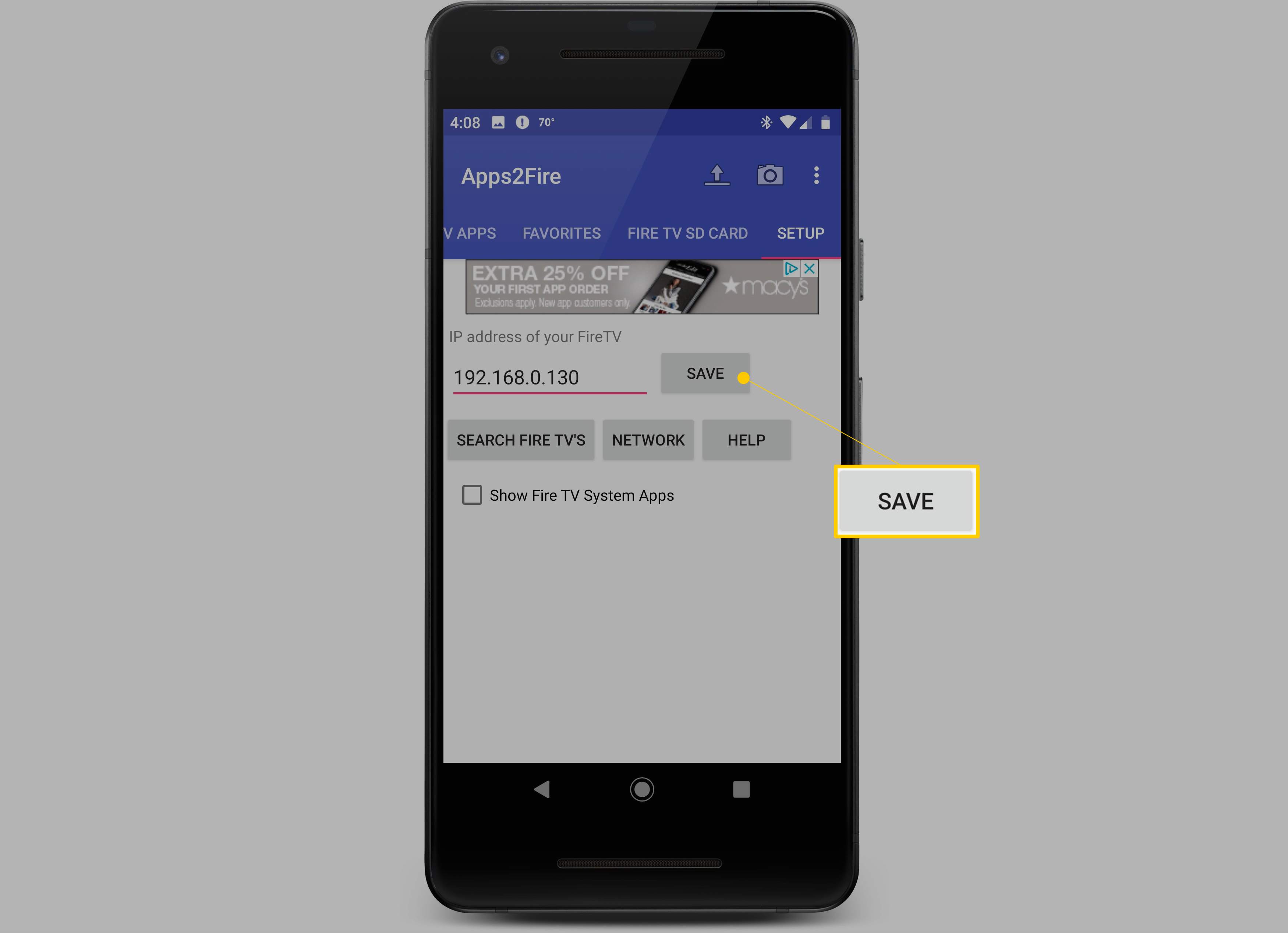
-
Valitse Paikalliset sovellukset†
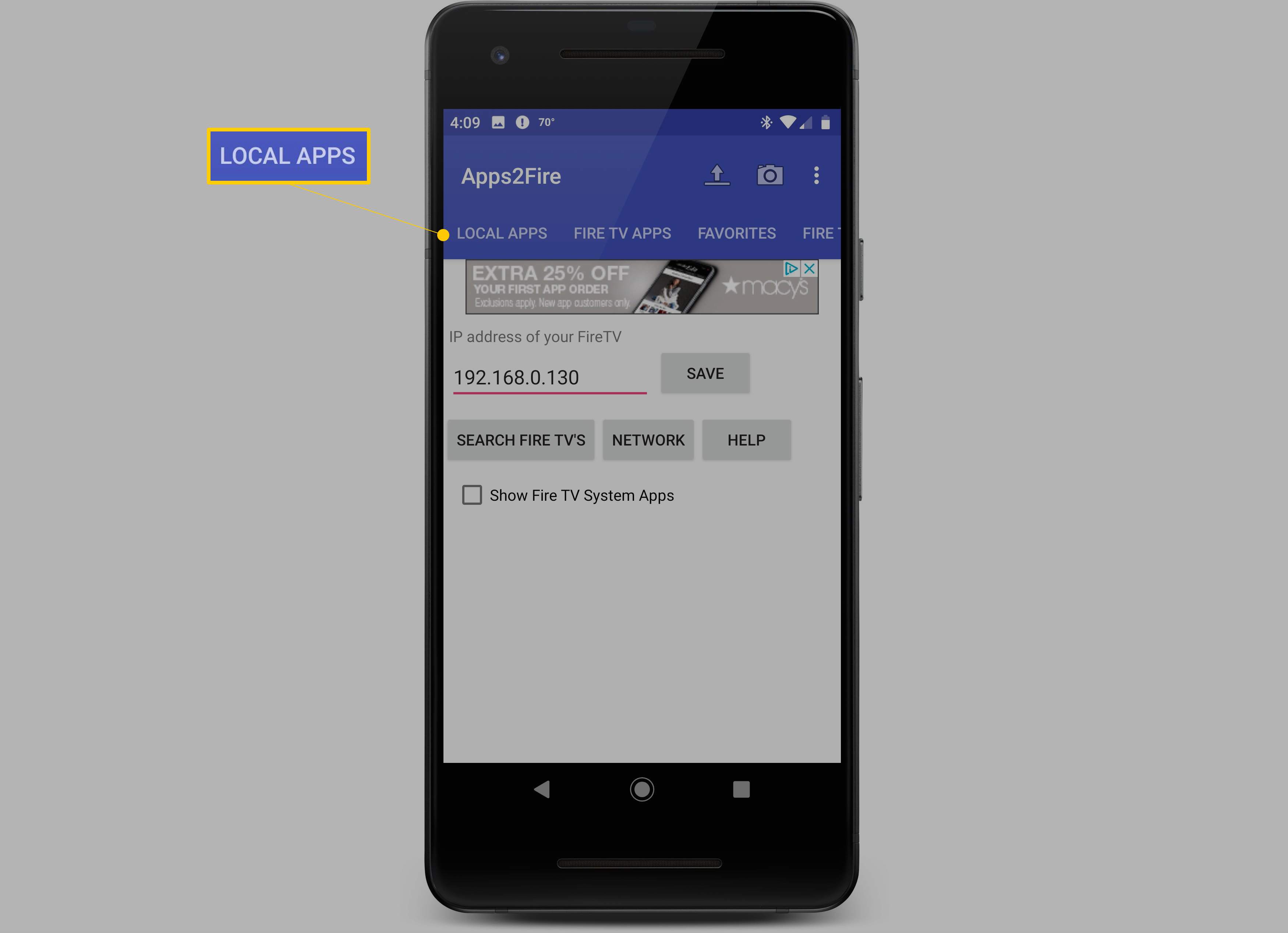
-
Etsi sovellus, jonka haluat ladata Fire TV -laitteeseesi, ja valitse se.
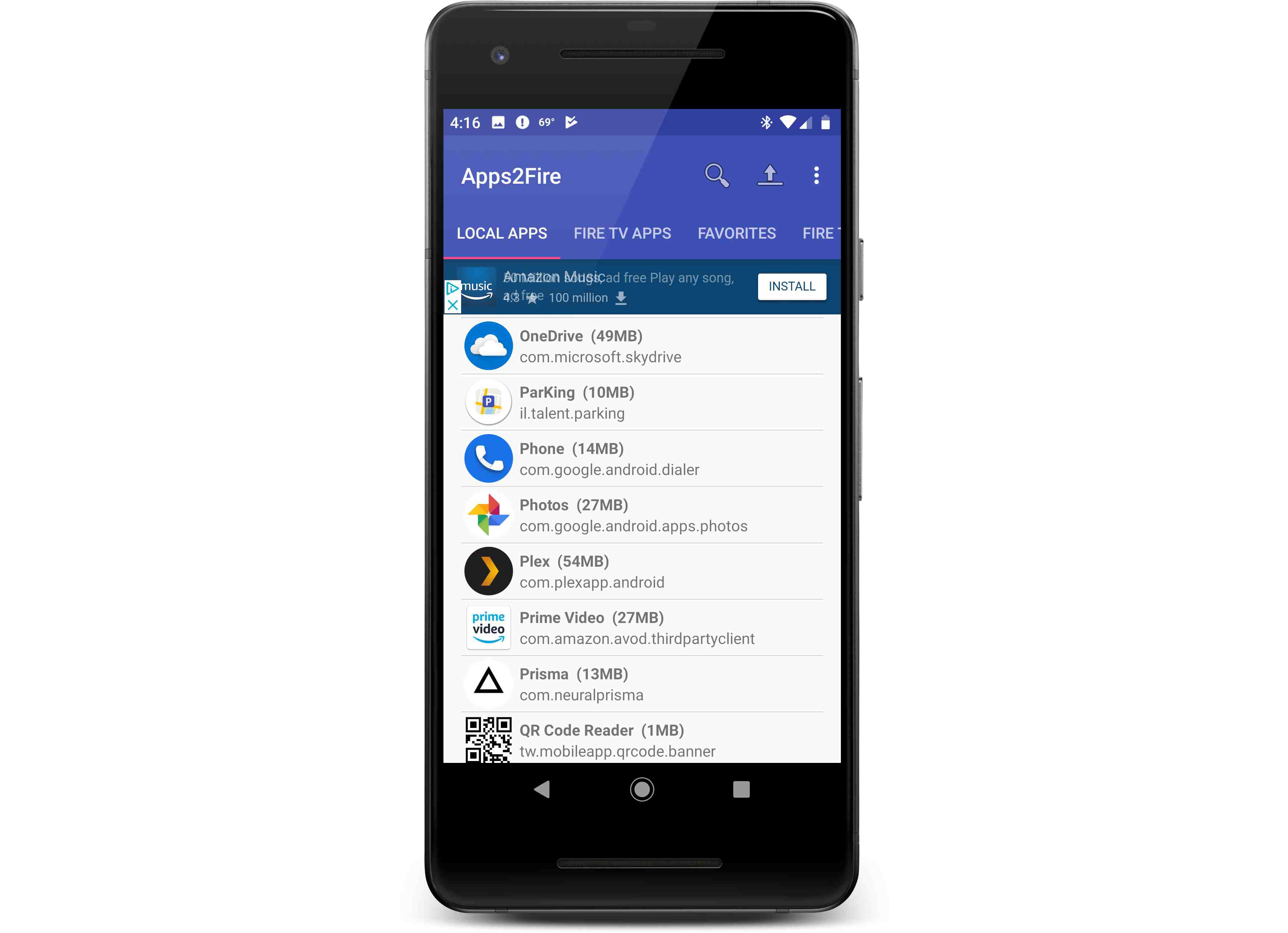
-
Valitse asentaa†
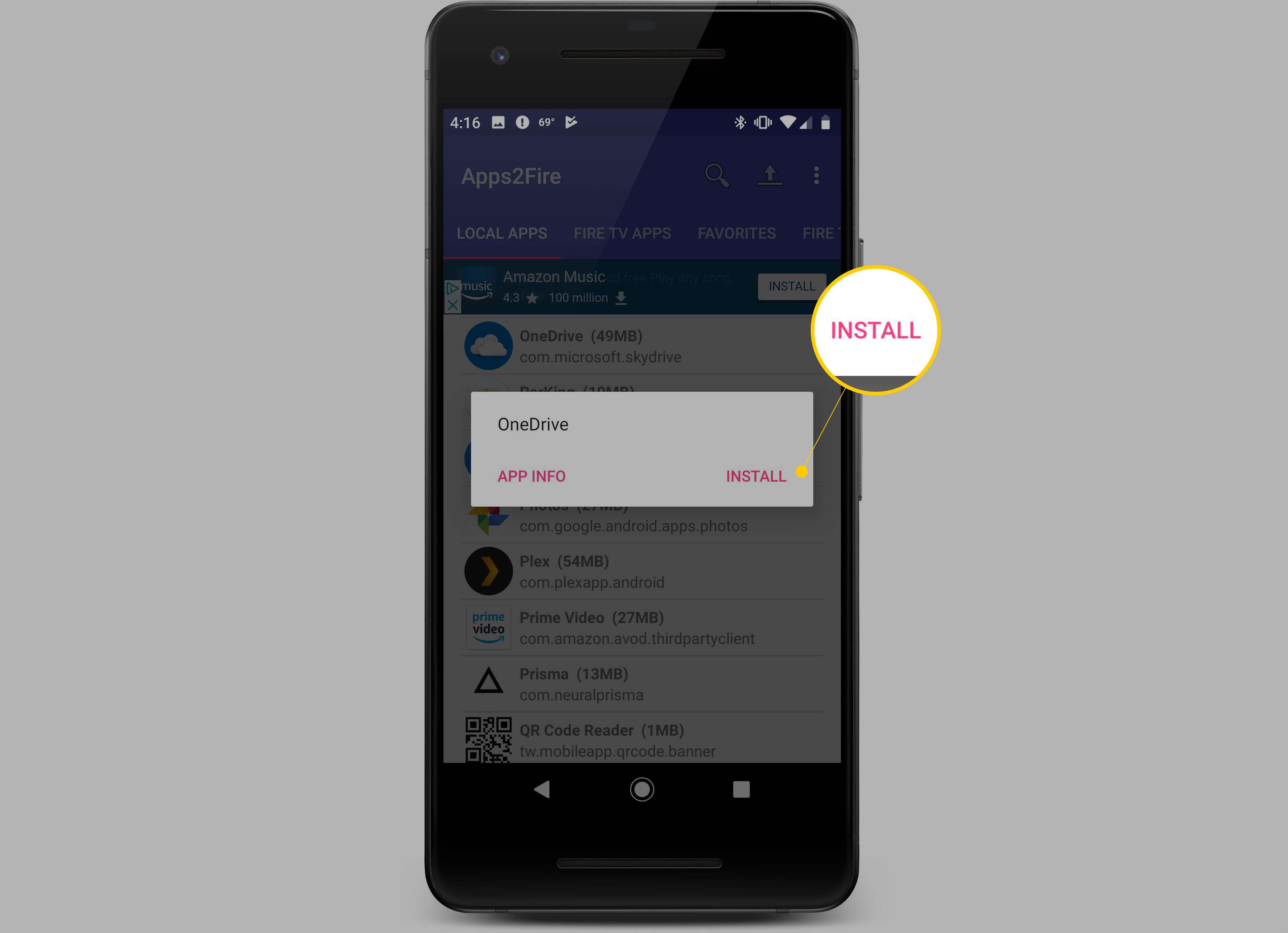
-
Tarkista Fire TV. Valitse pyydettäessä: Okei†
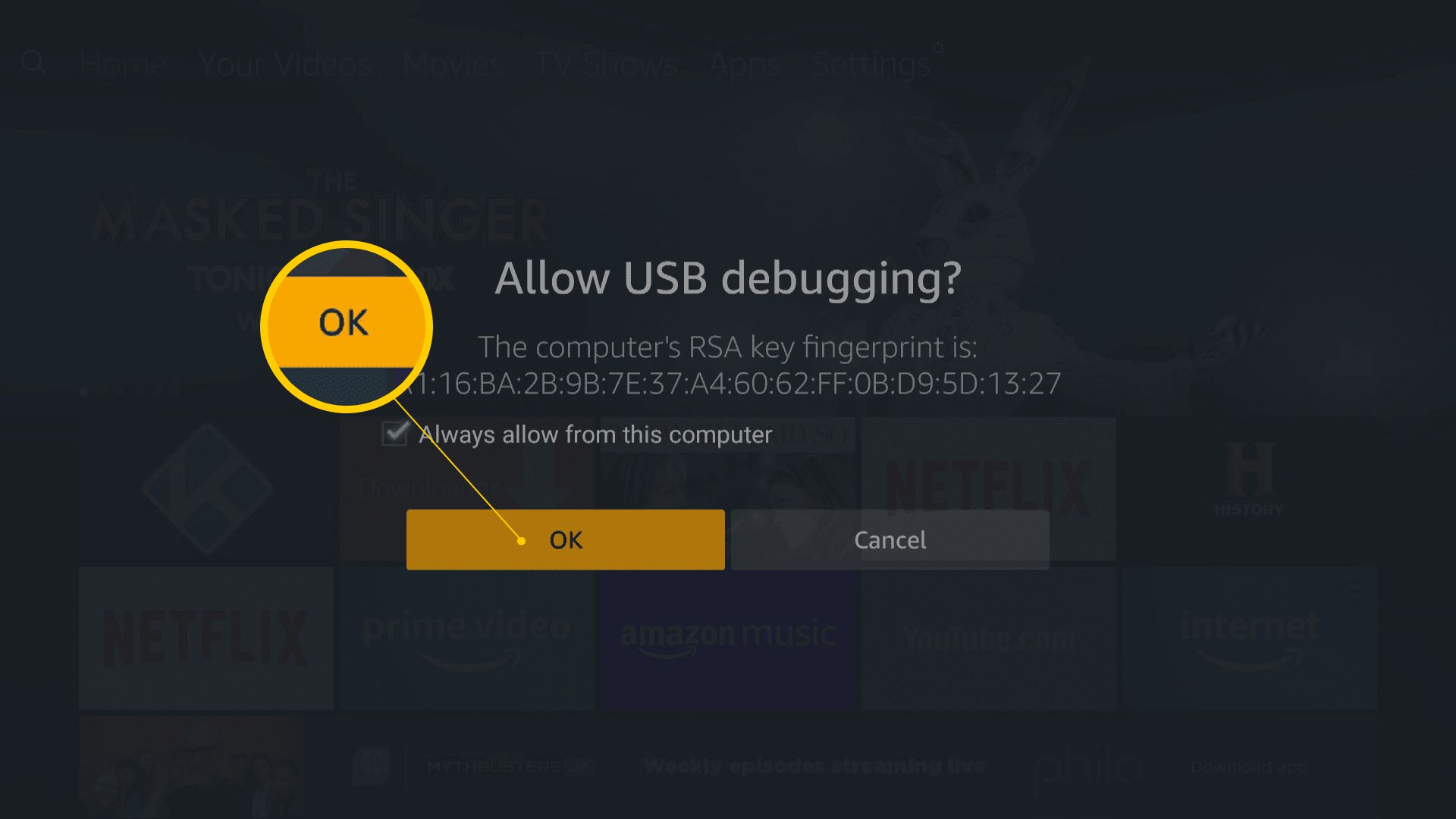
-
Palaa puhelimeesi ja valitse Okei†
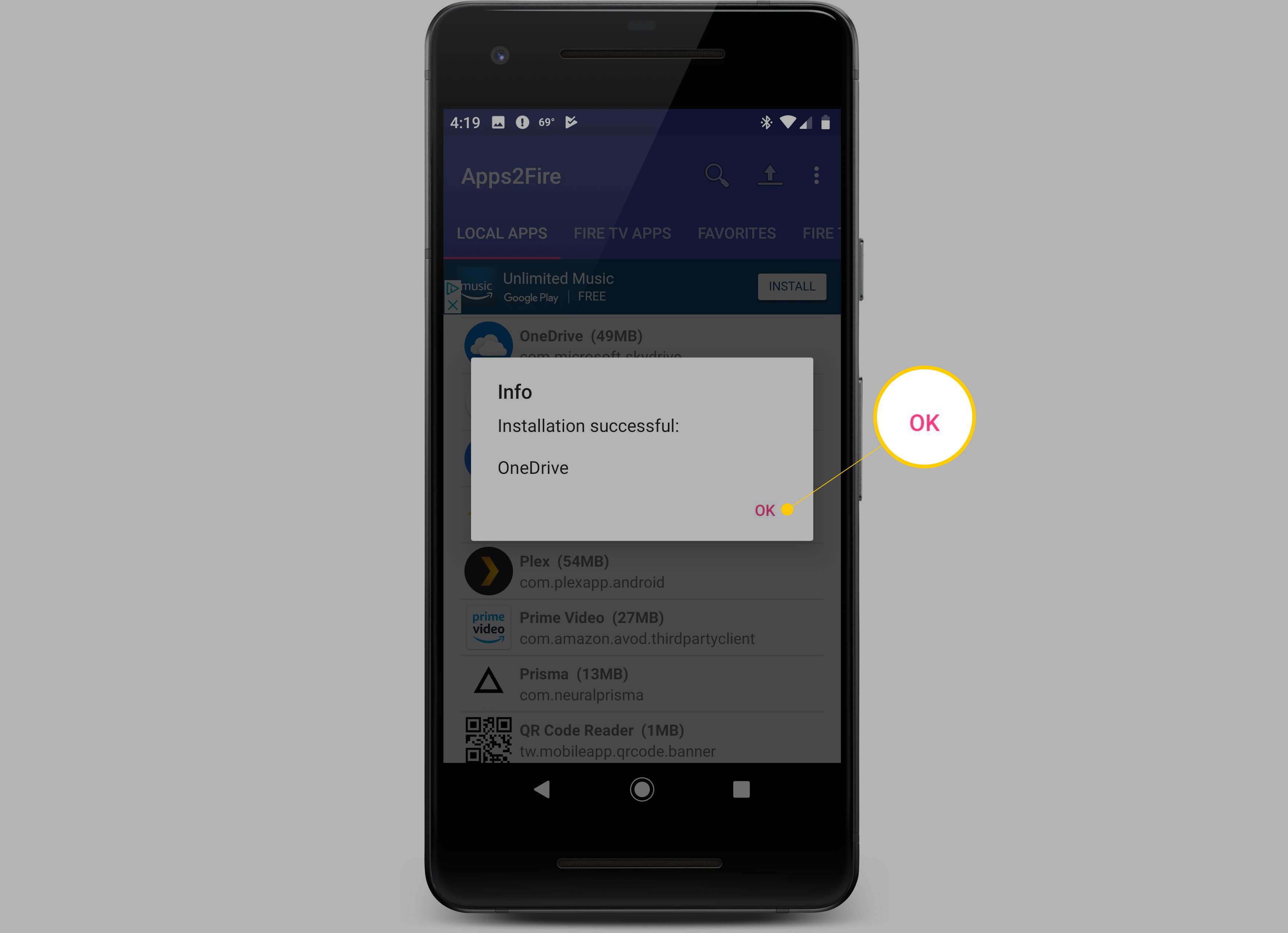
Sivulla ladattu sovellus on nyt valmis käytettäväksi Fire TV:ssä.B